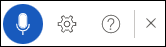Diktiranje vam omogućuje korištenje pretvaranje govora u tekst da biste stvarali sadržaj u sustavu Office pomoću mikrofona i pouzdane internetske veze. To je brz i jednostavan način bilježenja misli, stvaranja skica ili nacrta te kreiranja bilješki.

-
Otvorite novi ili postojeći dokument i idite na Polazno > Diktirajte dok ste prijavljeni u Microsoft 365 na uređaju s omogućenim mikrofonom.
-
Pričekajte da se gumb Diktiranje uključi i započne slušati.
-
Počnite govoriti da biste vidjeli kako se tekst prikazuje na zaslonu.
Dodatne informacije o korištenju diktiranja u aplikaciji Word na radnoj površini i mobilnom uređaju potražite ovdje:
What can I say? (Što izgovoriti?)
Pokušajte izgovoriti "Show more commands" (Pokaži više naredbi) da biste otvorili okno pomoći prilikom svakog diktiranja. Osim diktiranja sadržaja, možete izgovarati naredbe za dodavanje interpunkcijskih znakova, kretanje po stranici i unos posebnih znakova.
Naredbe možete vidjeti na bilo kojem podržanom jeziku tako da odete na Dostupni jezici. Ovo su naredbe za engleski.
|
Fraza(e) |
Izlaz |
|
|
|
|
|
|
|
|
|
|
|
|
|
|
|
|
|
|
|
|
|
|
|
|
|
|
|
|
|
|
|
Fraza(e) |
|
|
|
|
|
|
|
|
|
|
|
Fraza(e) |
|
|
|
|
|
|
|
|
|
|
|
|
|
|
|
|
|
|
|
|
|
|
|
|
|
|
|
|
|
|
Fraza(e) |
|
|
|
|
|
|
|
|
|
|
|
|
|
|
|
|
|
|
|
|
|
|
|
|
|
|
|
|
|
|
|
|
|
|
|
|
|
|
|
|
|
|
|
|
|
|
|
|
|
|
|
|
|
|
|
|
|
|
|
|
|
|
|
|
|
|
|
|
|
|
|
|
|
|
|
|
|
|
|
|
|
|
|
|
|
|
|
|
|
|
|
|
|
Fraza(e) |
|
|
|
|
|
|
|
|
|
|
|
|
|
|
|
|
|
|
|
|
|
|
|
|
|
|
|
|
|
|
|
|
|
Fraza(e) |
|
|
|
|
|
|
|
|
|
Fraza(e) |
Izlaz |
|
|
|
|
|
|
|
|
|
|
|
|
|
|
|
|
|
|
|
|
|
|
|
|
|
|
|
|
|
|
|
|
Dostupni jezici
Odaberite s popisa u nastavku da biste vidjeli naredbe dostupne na svakom od podržanih jezika.
Dodatne informacije
Diktiranje je, prema zadanim postavkama, postavljeno na jezik vašeg dokumenta u sustavu Office.
Aktivno radimo na poboljšanju tih jezika i dodavanju više regionalnih shema i jezika.
Podržani jezici
Kineski (Kina)
Engleski (Australija)
Engleski (Kanada)
Engleski (Indija)
Engleski (Ujedinjeno Kraljevstvo)
Engleski (SAD)
Francuski (Kanada)
Francuski (Francuska)
Njemački (Njemačka)
Hindski
Talijanski (Italija)
Japanski
Portugalski (Brazil)
Španjolski (Španjolska)
Španjolski (Meksiko)
Jezici pretpregleda *
arapski (Bahrein)
Arapski (Egipat)
Arapski (Saudijska Arabija)
Bugarski
kineski (tradicionalni, Hong Kong)
kineski (Tajvan)
hrvatski (Hrvatska)
češki
Danski
Nizozemski (Nizozemska)
Engleski (Novi Zeland)
estonski
finski
Grčki
gudžaratski (Indija)
Hebrejski
Mađarski
Irski
Korejski
Latvijski
Litavski
Malteški
marathski (Indija)
Norveški (bokmål)
Poljski
portugalski (Portugal)
rumunjski
ruski
slovački
slovenski
Švedski (Švedska)
tamilski (Indija)
teluški (Indija)
Tajlandski
turski (Turska)
Vijetnamski
* Jezici pretpregleda mogu imati manju preciznost ili ograničenu podršku za interpunkcije.
Odaberite ikonu zupčanika da biste vidjeli dostupne postavke.
-
Govorni jezik: prikaz i promjena jezika na padajućem popisu.
-
Mikrofon: Prikaz i promjena mikrofona.
-
Omogući automatsku interpunkciju: Uključite ili isključite kvačicu ako je dostupna za odabrani jezik.
-
Filtriranje senztivnih izraza: Maskiranje potencijalno osjetljivih izraza pomoću ***.
-
Izgovaranjem "izbriši" uklanja se posljednja riječ ili interpunkcija ispred pokazivača.
-
Izgovaranje "izbriši to" uklanja zadnju izgovorenost.
-
Možete podebljati, staviti u kurziv, podcrtati ili precrtati riječ ili izraz. Primjer bi bio diktiranje "pregled do sutra u 17 h", a zatim "bold tomorrow" koji će vas ostaviti s "pregled do sutra u 17 sati"
-
Isprobajte izraze kao što su "podebljano zadnje riječi" ili "podcrtaj zadnju rečenicu".
-
Izgovorite "add comment look at this tomorrow" (Dodaj komentar pogledaj ovo sutra) umetnut će novi komentar s tekstom "Pogledaj ovo sutra".
-
Izgovaranjem "dodaj komentar" stvorit će se prazan okvir komentara u koji možete upisati komentar.
-
Da biste nastavili diktiranje, koristite tipkovni prečac ALT + ' ili pritisnite ikonu Mikrofon na plutajućem izborniku diktiranja.
-
Oznake se mogu pojaviti ispod riječi s zamjenskim znakovima koje smo možda pogrešno čuli.
Ako je označena riječ već točna, možete odabrati Zanemari.
Ovaj servis ne pohranjuje vaše audiopodatke ni transkribirani tekst.
Vaši govorni izričaji slat će se Microsoftu i upotrebljavati samo kako bi vam se tekstualni rezultati mogli pružati.
Za dodatne informacije o sučeljima za analiziranje sadržaja pogledajte Povezana sučelja u sustavu Office.
Otklanjanje poteškoća
Ako ne vidite gumb za pokretanje diktiranja:
-
Provjerite jeste li prijavljeni aktivnom pretplatom na Microsoft 365.
-
Diktiranje nije dostupno u sustavima Office 2016 ili 2019 za Windows bez sustava Microsoft 365.
-
Provjerite imate li operacijski sustav Windows 10 ili noviji.
Ako vidite da je gumb za diktiranje zasivljen
-
Provjerite nije li bilješka u Read-Only stanju.
Mikrofon nema pristup.
Ako vam se prikaže „Nemamo pristup mikrofonu”:
-
pripazite da nijedna druga aplikacija ni web-stranica ne koriste mikrofon i pokušajte ponovno.
-
Osvježite, kliknite Diktiraj i dodijelite pregledniku dozvolu za pristup mikrofonu.
Ako vam se prikaže „Postoji problem s vašim mikrofonom” ili „Ne možemo prepoznati vaš mikrofon”:
-
provjerite je li mikrofon priključen.
-
Testirajte mikrofon da biste provjerili funkcionira li.
-
Provjerite postavke mikrofona u Upravljačka ploča.
-
Pogledajte i upute za postavljanje i testiranje mikrofona u Windows 10.
-
Na uređaju Surface sa sustavom Windows 10: prilagodite postavke mikrofona.
Ako vam se prikaže „Diktiranje vas ne može čuti” ili se ništa ne prikazuje na zaslonu dok diktirate:
-
Pripazite da za vaš mikrofon nije isključen zvuk.
-
Podesite ulaznu razinu svojeg mikrofona.
-
Otiđite na tiše mjesto.
-
Ako se koristite ugrađenim mikrofonom, ponovite pokušaj sa slušalicama s mikrofonom ili vanjskim mikrofonom.
Ako vam se prikazuje puno netočnih izlaznih riječi ili vam riječi nedostaju:
-
Provjerite je li vaša internetska veza brza i pouzdana.
-
Izbjegavajte ili uklonite pozadinski šum koji može ometati vaš glas.
-
Pokušajte pričati slobodnije.
-
Provjerite je li potrebno nadograditi mikrofon kojim se koristite.